Jednoduchý a rýchly sprievodca rootovaním systému Android

Po rootnutí telefónu s Androidom máte plný prístup k systému a môžete spúšťať mnoho typov aplikácií, ktoré vyžadujú root prístup.
Vydať sa na cestu s úplne novým smartfónom so systémom Android je vzrušujúce, vzrušujúce a trochu zastrašujúce. Najnovší operačný systém Android je nabitý výkonnými funkciami a váš nový smartfón má pravdepodobne elegantný dizajn a robustný hardvér. Je to všetko, o čom môže fanúšik Androidu snívať – a možno aj viac.
Začať s novým zariadením však môže mať svoje problémy, najmä ak prechádzate zo staršieho modelu alebo iného operačného systému. Našťastie sme zostavili komplexného sprievodcu krok za krokom, ktorý vám pomôže nastaviť váš nový smartfón so systémom Android.
Začnite so základmi: Počiatočné nastavenie
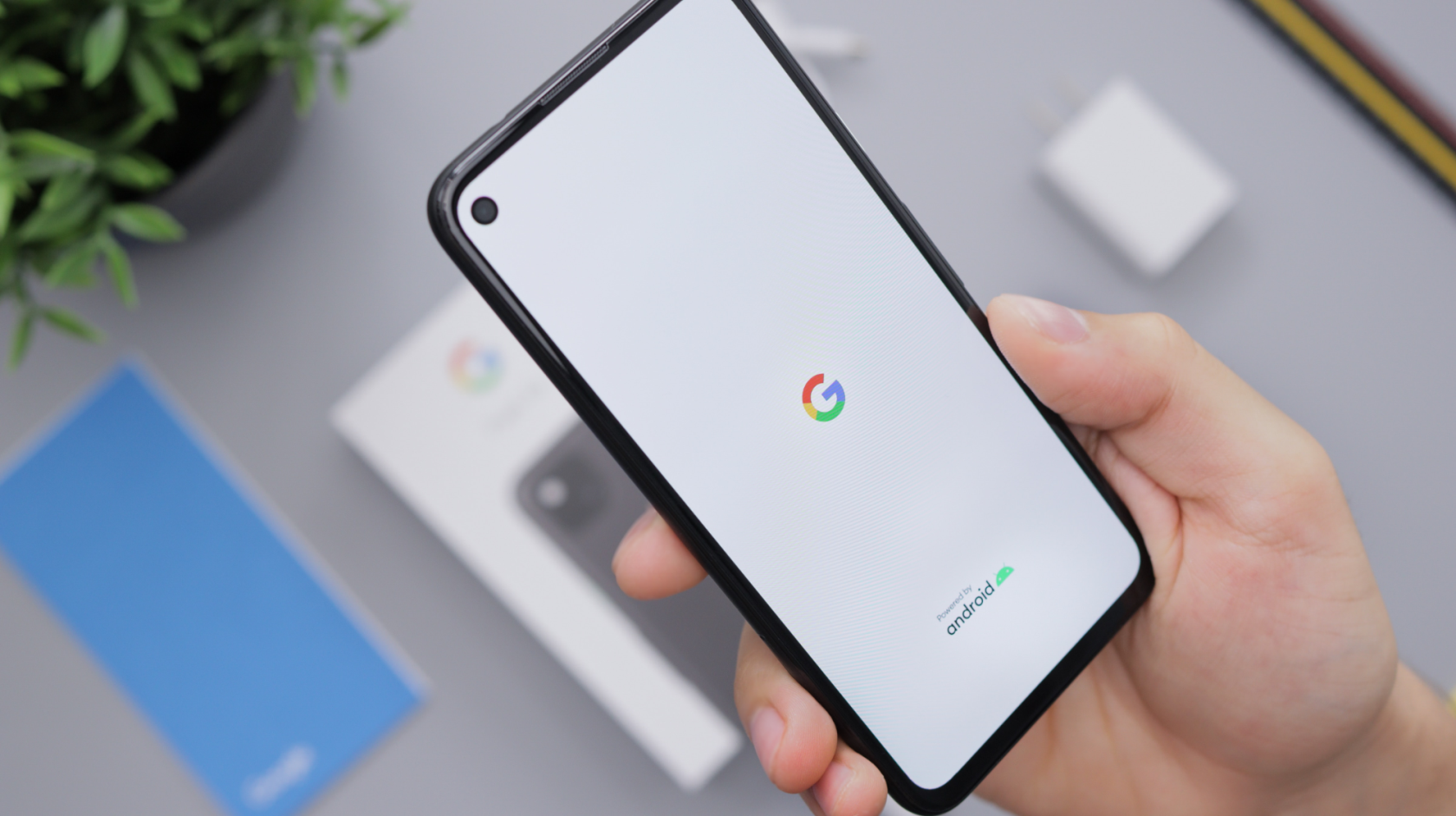
Pri prvom zapnutí zariadenia Android vás vyzve, aby ste prešli úvodným nastavením. Pravdepodobne si budete musieť vybrať jazyk, prihlásiť sa do svojho účtu Google alebo si ho vytvoriť, ak ho ešte nemáte. Účet Google je nevyhnutný na používanie Obchodu Google Play a ďalších služieb pre Android.
Presun dát z vášho starého telefónu

Jedným z najdôležitejších krokov pri nastavovaní nového telefónu s Androidom je prenos údajov zo starého zariadenia. Android má vstavanú funkciu s názvom Google's Tap & Go, ktorá využíva NFC na prenos vašich dát. Všetko, čo musíte urobiť, je umiestniť svoj starý telefón zadnou stranou k novému a údaje sa prenesú automaticky.
Ak prechádzate zo zariadenia so systémom iOS, môžete použiť aplikáciu Disk na zálohovanie údajov na svojom iPhone a potom ich obnoviť na novom zariadení so systémom Android. Pamätajte, že tento proces môže chvíľu trvať, preto sa uistite, že sú vaše zariadenia nabité alebo pripojené k nabíjačke.
Prispôsobenie vášho zariadenia
Android je o prispôsobení. Preskúmajte nastavenia svojho nového telefónu s Androidom a prispôsobte si ho podľa svojich predstáv. Zmeňte tapetu, upravte rozloženie domovskej obrazovky a usporiadajte aplikácie.
Prejdite do nastavení a upravte jas displeja, nastavte predvoľby režimu Nerušiť a nakonfigurujte nastavenia zvuku a vibrácií zariadenia. Nezabudnite si nastaviť zabezpečenie uzamknutej obrazovky pomocou vzoru, PIN kódu, hesla alebo odtlačku prsta.
Aplikácie a účty
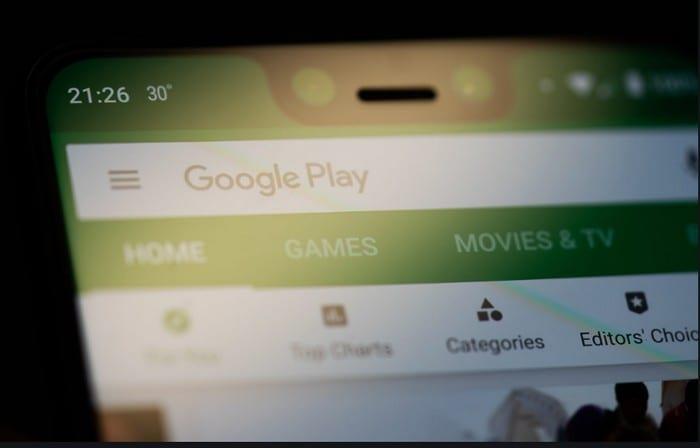
Po prispôsobení telefónu je čas stiahnuť si obľúbené aplikácie. Prejdite do obchodu Google Play a začnite sťahovať. Nezabudnite, že sa musíte prihlásiť do každej z týchto aplikácií, najmä ak obsahujú citlivé údaje, ako sú e-maily, správy alebo finančné informácie.
Nezabudnite si nastaviť aj svoje e-mailové účty. Môžete pridať viacero e-mailových účtov od rôznych poskytovateľov a všetky ich spravovať zo svojho zariadenia. Ak ste nadšencom sociálnych médií, teraz je čas nainštalovať a prihlásiť sa do svojich aplikácií sociálnych médií.
Výdrž batérie: Vydržte

Rýchlejšie vybíjanie batérie
Moderné smartfóny so systémom Android sú vybavené výkonnými batériami a funkciami efektívneho nabíjania. Spôsoby používania však výrazne ovplyvňujú výdrž batérie. Preskúmajte nastavenia, aby ste si prispôsobili režimy úspory energie telefónu, a zvážte úpravu jasu obrazovky a nastavení časového limitu, aby ste predĺžili výdrž batérie.
Nastavte funkciu Nájsť moje zariadenie
Poklad funkcií spoločnosti Google pre používateľov systému Android je rozsiahly a jedným z klenotov, ktorý vyniká, je funkcia „Nájsť moje zariadenie“. Tento nástroj je navrhnutý ako záchranné lano, keď váš smartfón dostane nečakanú prestávku – stratíte alebo vám ho ukradnú. Je schopný odoslať SOS vo forme zvonenia, pomôcť vám nájsť zariadenie alebo dokonca vymazať údaje z telefónu, aby ste zabránili akémukoľvek zneužitiu.
Napriek svojej praktickosti a dôležitosti však „Find My Device“ prichádza s niekoľkými predpokladmi. Existujú určité podmienky, ktoré musí vaše zariadenie so systémom Android spĺňať, aby umožnilo funkcii „Nájsť moje zariadenie“ od spoločnosti Google fungovať svoje čaro. Ak chcete zabezpečiť, aby vás funkcia „Nájsť moje zariadenie“ mohla v prípade potreby zachrániť, vaše zariadenie musí:
Zohľadnenie týchto predpokladov je kľúčové pre plné využitie tejto neoceniteľnej funkcie. A ak by ste sa niekedy ocitli v situácii, že by vám vaše zariadenie zmizlo, budete vďační, že máte všetko pripravené, aby vám pomohla funkcia „Nájsť moje zariadenie“.
Prekvapivo je to jedna z funkcií v systéme Android, ktorá nie je predvolene povolená. Google a ďalší výrobcovia smartfónov však aktiváciu funkcie Nájsť moje zariadenie skutočne zjednodušili. Tu sú kroky, ktoré budete musieť podniknúť:
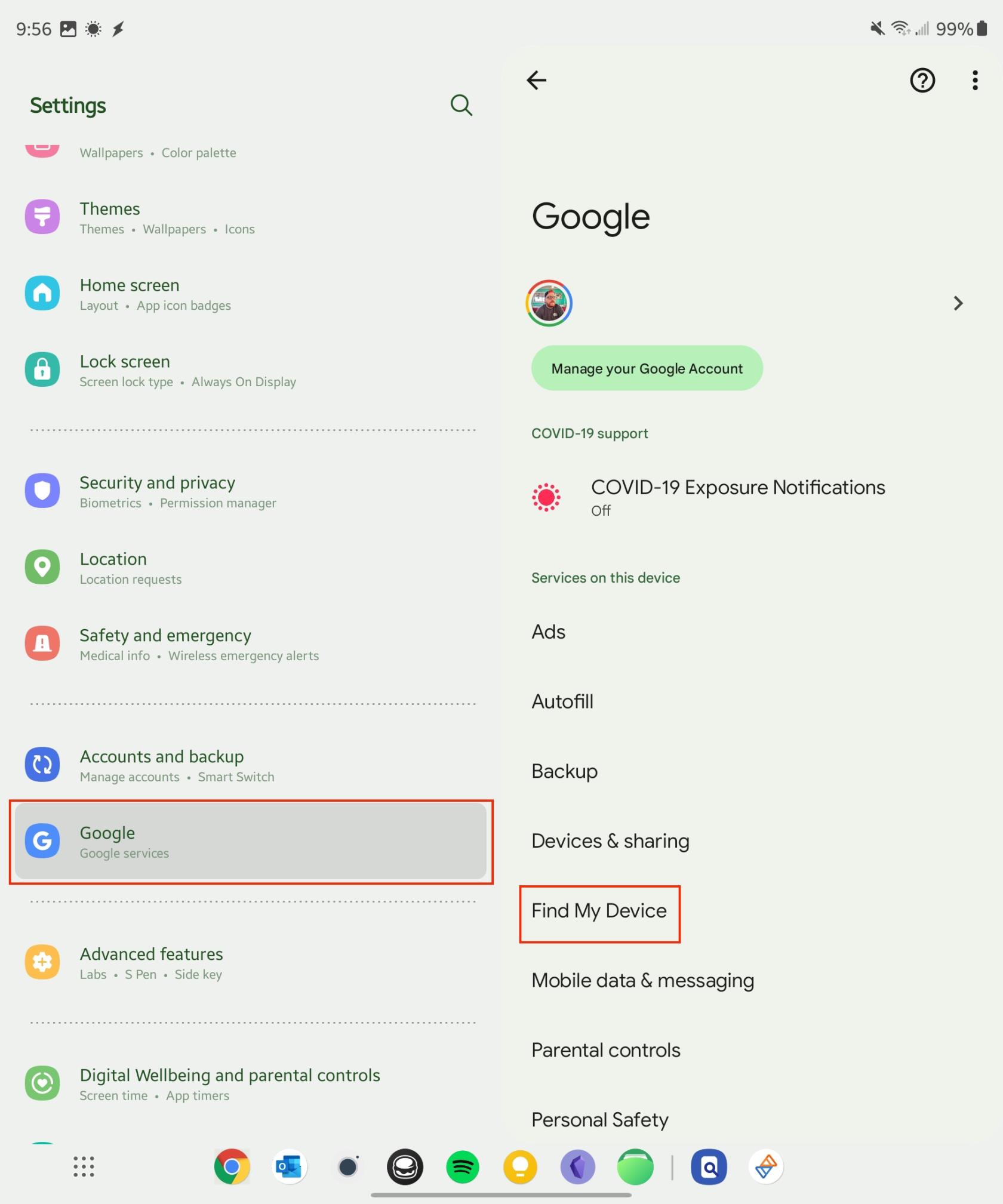
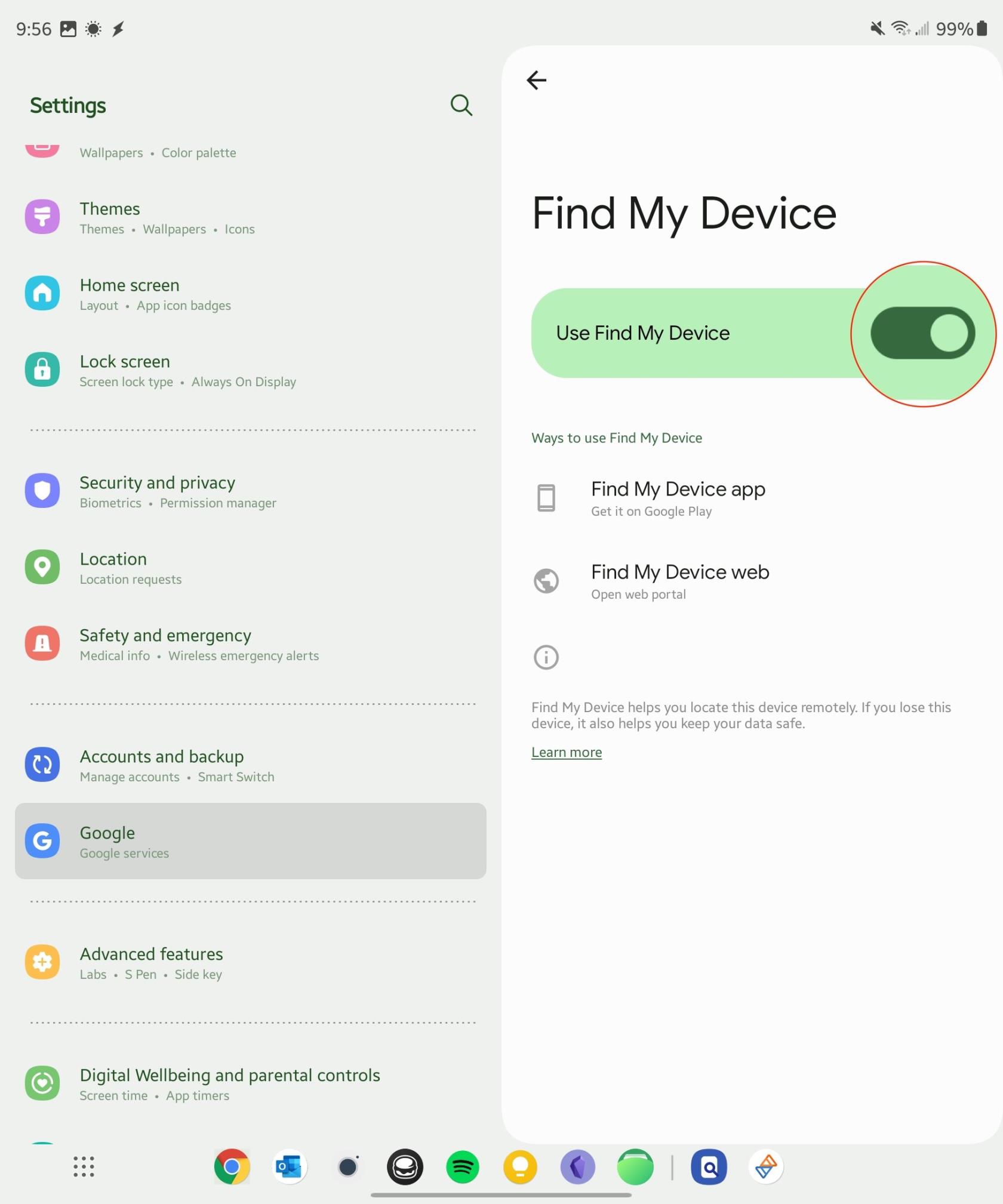
Keď je toto všetko dokončené, teraz budete môcť používať funkciu Nájsť moje zariadenie v prípade, že svoj telefón alebo iné zariadenie so systémom Android stratíte. Jednou z najlepších častí používania funkcie Nájsť moje zariadenie je, že tak môžete urobiť priamo z prehliadača, ktorý si vyberiete.
Posledné úpravy: Pripravené
Nakoniec, po nastavení predvolieb a inštalácii všetkých potrebných aplikácií je váš nový telefón s Androidom pripravený na použitie. Pamätajte, že nastavenie nového telefónu zahŕňa osobné preferencie a neexistuje univerzálny prístup. Preskúmajte, experimentujte a užite si svoju novú cestu Androidu!
Pamätajte, že ak sa počas nastavovania stretnete s akýmikoľvek problémami, vždy existuje riešenie. Buďte trpezliví, riešte problémy a váš telefón bude okamžite nastavený tak, ako sa vám páči.
Po rootnutí telefónu s Androidom máte plný prístup k systému a môžete spúšťať mnoho typov aplikácií, ktoré vyžadujú root prístup.
Tlačidlá na vašom telefóne s Androidom neslúžia len na nastavenie hlasitosti alebo prebudenie obrazovky. S niekoľkými jednoduchými úpravami sa môžu stať skratkami na rýchle fotografovanie, preskakovanie skladieb, spúšťanie aplikácií alebo dokonca aktiváciu núdzových funkcií.
Ak ste si nechali notebook v práci a musíte poslať šéfovi urgentnú správu, čo by ste mali urobiť? Použite svoj smartfón. Ešte sofistikovanejšie je premeniť telefón na počítač, aby ste mohli jednoduchšie vykonávať viac úloh naraz.
Android 16 má widgety uzamknutej obrazovky, ktoré vám umožňujú meniť uzamknutú obrazovku podľa vašich predstáv, vďaka čomu je uzamknutá obrazovka oveľa užitočnejšia.
Režim Obraz v obraze v systéme Android vám pomôže zmenšiť video a pozerať ho v režime obraz v obraze, pričom video si môžete pozrieť v inom rozhraní, aby ste mohli robiť iné veci.
Úprava videí v systéme Android bude jednoduchá vďaka najlepším aplikáciám a softvéru na úpravu videa, ktoré uvádzame v tomto článku. Uistite sa, že budete mať krásne, magické a elegantné fotografie, ktoré môžete zdieľať s priateľmi na Facebooku alebo Instagrame.
Android Debug Bridge (ADB) je výkonný a všestranný nástroj, ktorý vám umožňuje robiť veľa vecí, ako je vyhľadávanie protokolov, inštalácia a odinštalovanie aplikácií, prenos súborov, rootovanie a flashovanie vlastných ROM, vytváranie záloh zariadení.
S aplikáciami s automatickým klikaním. Pri hraní hier, používaní aplikácií alebo úloh dostupných na zariadení nebudete musieť robiť veľa.
Aj keď neexistuje žiadne zázračné riešenie, malé zmeny v spôsobe nabíjania, používania a skladovania zariadenia môžu výrazne spomaliť opotrebovanie batérie.
Telefón, ktorý si momentálne veľa ľudí obľúbi, je OnePlus 13, pretože okrem vynikajúceho hardvéru disponuje aj funkciou, ktorá existuje už desaťročia: infračerveným senzorom (IR Blaster).







